Windows 10 verfügt über eine neue Einstellungs-App, die dies unterstütztDie am häufigsten verwendeten Einstellungen, die ein Benutzer möglicherweise ändern muss. Dies schließt Personalisierungseinstellungen ein, auf die über die Systemsteuerung nicht mehr zugegriffen werden kann. Der Übergang von der Systemsteuerung zur App "Einstellungen" verlief nicht reibungslos. Benutzer müssen mehrere Rahmen durchgehen, um auf mehreren Desktops ein anderes Hintergrundbild festzulegen. Zum Glück ist es immer noch möglich, was für virtuelle Desktops nicht gesagt werden kann. Bei virtuellen Desktops können Sie nur ein Hintergrundbild festlegen, das auf allen angezeigt wird. Gewinne 10 Virtual Desktop Enhancer ist eine kleine App, die diese Lücke zu füllen scheint. Sie können verschiedene Hintergrundbilder für verschiedene virtuelle Desktops festlegen. Außerdem wird in der Taskleiste ein kleines Symbol hinzugefügt, um Sie darüber zu informieren, auf welchem Desktop Sie sich gerade befinden.
Win 10 Virtual Desktop Enhancer wurde für 64-Bit-Installationen entwickelt. Wenn Sie eine 32-Bit-Installation ausführen, müssen Sie AutoHotKey installieren, um sie verwenden zu können.
Wenn Sie eine 64-Bit-Installation ausführen, installieren SieVisual C ++ Redistributable für Visual Studio 2015 (Link am Ende). Laden Sie Win 10 Virtual Desktop Enhancer herunter und extrahieren Sie es. Öffnen Sie die Datei Settings.ini im Editor und geben Sie den Pfad für die Hintergrundbilder ein, die Sie für den virtuellen Desktop festlegen möchten, für den Sie sie festlegen möchten.
Die ersten drei Einträge beziehen sich auf die Desktops 1 - 3und Hintergrundbilder werden ordnungsgemäß in einem Hintergrundbilder-Ordner auf der Route der App bereitgestellt. Sie können diese beibehalten oder ein anderes Hintergrundbild hinzufügen, wie für den virtuellen Desktop 4 gezeigt. Um optimale Ergebnisse zu erzielen, empfehlen wir, die gewünschten Hintergrundbilder in den Hintergrundbild-Ordner zu kopieren, den Sie beim Extrahieren von Win 10 Virtual Desktop Enhancer erhalten.

Führen Sie nach dem Festlegen des Hintergrundbilds die EXE-Datei mit dem Namen virtual-desktop-enhancer aus. Wenn Sie einen neuen virtuellen Desktop hinzufügen, ändert sich das Hintergrundbild in wenigen Sekunden.
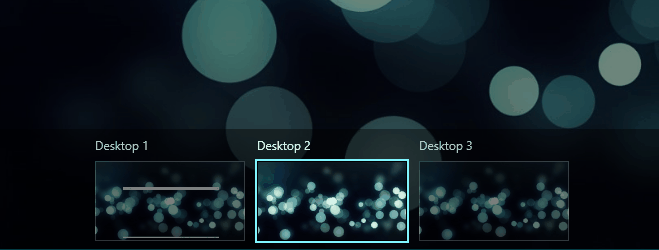
Wenn Sie eine 32-Bit-Installation ausführen, installieren Sie AutoHotKey (Link am Ende) und führen Sie die Datei mit dem Namen "virtual-desktop-enhancer.ahk" aus.
Win 10 Virtual Desktop Enhancer unterstützt TastaturTastenkombinationen; LeftAlt + `(die Schaltfläche unter der Esc-Taste) bringt Sie in den Task-Ansichtsmodus, d. H. Sie ahmt Win + Tab nach. Wenn Sie LeftAlt mit einer Zifferntaste von 1 bis 9 verwenden, können Sie den virtuellen Desktop auswählen, der dieser Nummer entspricht.
Win 10 Virtual Desktop Enhancer befindet sich noch in der Beta-Phase. Wenn Sie es also nicht zum Laufen bringen können, sollten Sie den Entwickler dahinter informieren.
Laden Sie Win 10 Virtual Desktop Enhancer herunter
Laden Sie Visual C ++ Redistributable für Visual Studio 2015 von Microsoft herunter
Laden Sie AutoHotKey herunter













Bemerkungen